Windows-työkalujen lisääminen kontekstivalikkoon Windows 10:ssä
Voit lisätä Windows-työkalut kontekstivalikkoon Windows 10:ssä, joten voit avata tämän järjestelmäkansion yhdellä napsautuksella. Se näkyy työpöydän hiiren kakkospainikkeen valikossa. Se voi olla mukava vaihtoehto tai lisäys pikakuvakkeeseen.
Mainos
Windows Tools on uusi järjestelmäkansio Windows 10:ssä, joka on saatavilla versiosta 21343 alkaen. Se yhdistää Windows Accessories -kansion sisällön hallintatyökalujen ja Windows-järjestelmän pikakuvakkeisiin. Niiden lisäksi löydät sieltä PowerShellin. Se näyttää hieman sekavalta ja avautuu Käynnistä-valikon ulkopuolelle.
Se, että se avautuu omaan File Explorer -ikkunaansa, ei ole mitään järkeä avata sitä vain Käynnistä-valikosta. Näin sain idean luoda a työpöydän pikakuvake sitä varten. Samaa temppua käyttämällä voimme lisätä sen Työpöydän hiiren kakkospainikkeen valikkoon.

Tämä viesti näyttää, kuinka voit lisätä Windows-työkalut Windows 10 -työpöydän taustan kontekstivalikkoon. Sinun on toimittava seuraavasti.
Lisää Windows-työkalut kontekstivalikkoon Windows 10:ssä
- Lataa seuraamassa ZIP-arkistoa.
- Pura sen sisältö mihin tahansa kansioon.
- Kaksoisnapsauta kohtaa
Lisää Windowsin työkalut Context Menu.regtiedosto.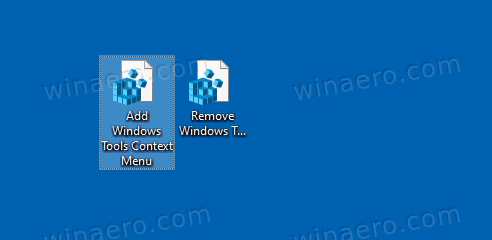
- Vahvista UAC-kehote. Sinulla on nyt Windows-työkalut-vaihtoehto työpöydän hiiren kakkospainikkeella.
Olet valmis.
Jos haluat poistaa valikkokohdan myöhemmin, käytä mukana tulevaa Poista Windows Tools Context Menu.reg tiedosto. Se poistaa lisäämäsi vaihtoehdon.
Kuinka se toimii
Kontekstivalikko kutsuu komennon explorer.exe-kuori{D20EA4E1-3957-11d2-A40B-0C5020524153} lukijoillemme jo tuttuja. Se on a shell-komento joka avaa Windows Tools -näennäiskansion.
Yllä mainitut rekisteritiedostot lisäävät ja poistavat uuden aliavaimen työpöydän taustalle, joka suorittaa kyseisen Explorer-komennon pyynnöstäsi. Kuten työpöydän pikakuvake, käytämme alkuperäistä Windowsin työkalut -kuvaketta, joka löytyy imageres.dll tiedosto. Käytän Position=Bottom-argumenttia sen näyttämiseen valikon alareunassa.
Se siitä!


